ByteFenceとは何ですか?
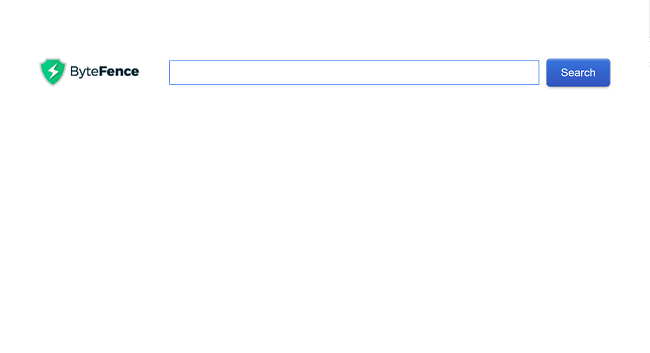
ByteFenceは正規のマルウェア対策製品ですが、Javaの更新やソフトウェアのインストール中に意図せずに入手した場合、マルウェアスキャナーに加えて、ブラウザのスタートページとデフォルトの検索をsearch.bytefenceに設定するブラウザハイジャッカーが表示されます。 .comまたはsearch.yahoo.com。 これらの場合に通常ByteFenceに付属する別のアプリは、主にコンピューターの専門家や愛好家を対象としたChromiumブラウザーですが、技術に精通していないユーザーはChromeやその他の人気のあるWebブラウザーを使用したほうがよいでしょう。 ByteFenceを取り除くには、ブラウザハイジャッカーとChromiumがこのページの指示に従います。
ByteFenceハイジャック犯を削除する方法
ByteFenceハイジャック犯をアンインストールする最も簡単な方法は、ブラウザハイジャック犯全般、特にByteFenceハイジャック犯を検出できるマルウェア対策プログラムを実行することです。 ノートンセキュリティはそのようなツールのXNUMXつです。 ByteFenceハイジャック犯が残したすべてのファイル、フォルダ、およびレジストリエントリを検索して削除します。
ByteFenceハイジャック犯を取り除くことができるかもしれない他のソフトウェア:
ノートン (Windows、macOS、iOS、Android) あなたの国が現在制裁下にある場合、リンクは正しく機能しない可能性があります。
次の手順を使用して、手動でByteFenceハイジャッカーを削除することもできます。
プログラムと機能からByteFenceHijacker、ByteFence Anti-Malware、Chromiumを削除します。
プログラムと機能、ByteFenceモジュールをアンインストールし、見つかった場合はYahooが提供する検索を実行します。 必要がない場合は、ByteFenceAnti-MalwareとChromiumもアンインストールします。
Windows XPの:
- 開始.
- [スタート]メニューで[ 設定 => コントロールパネル.
- 検索してクリック [プログラムの追加と削除.
- リストでByteFenceモジュールを探します。 アプリを見つけたら、それを強調表示します。
- 削除します.
- 他の望ましくないプログラムについて、手順4と5を繰り返します。
Windows Vistaの:
- 開始.
- [スタート]メニューで[ コントロールパネル.
- 検索してクリック プログラムをアンインストールします.
- リストでByteFenceモジュールを探します。 アプリを見つけたら、それを強調表示します。
- アンインストールする.
- 他の望ましくないプログラムについて、手順4と5を繰り返します。
Windowsの7:
- 開始.
- [スタート]メニューで[ コントロールパネル.
- 検索して選択 プログラムと機能 or プログラムをアンインストールします.
- リストでByteFenceモジュールを探します。 アプリを見つけたら、それを強調表示します。
- アンインストールする.
- 他の望ましくないプログラムについて、手順4と5を繰り返します。
Windows 8 / Windows 8.1:
- 押したまま Windows キー
 ヒット X キー。
ヒット X キー。 - 選択 プログラムと機能 メニューから。
- リストでByteFenceモジュールを探します。 アプリを見つけたら、それを強調表示します。
- アンインストールする.
- 他の望ましくないプログラムについて、手順3と4を繰り返します。
Windowsの10:
- 押したまま Windows キー
 ヒット X キー。
ヒット X キー。 - 選択 プログラムと機能 メニューから。
- リストでByteFenceモジュールを探します。 アプリを見つけたら、それを強調表示します。
- アンインストールする.
- 他の望ましくないプログラムについて、手順3と4を繰り返します。
ブラウザからByteFenceハイジャック犯を削除します。
ByteFenceハイジャック犯を取り除くには、ブラウザの設定をリセットするか、新しいタブページとデフォルトの検索プロバイダーを設定します。
Google Chrome設定をリセットします:
注: これにより、拡張機能とテーマが無効になり、Cookieとサイトデータがクリアされ、コンテンツ設定、スタートページ、新しいタブページ、検索エンジンがデフォルトに変更されます。
- 新しいタブを開きます。
- コピーしてアドレスバーに貼り付けます。 chrome://設定/ resetProfileSettings
- イベント 入力します.
- ダイアログボックスで、をクリックします リセット.
Google ChromeでByteFenceハイジャック犯を取り除く別の方法:
- XNUMXつのドットメニューボタンをクリックします
 ウィンドウの右上隅にあります。
ウィンドウの右上隅にあります。 - 選択 その他のツール はこちらをご覧ください。⇒ 拡張機能.
- 拡張機能を削除するには、その右側にあるゴミ箱をクリックします。
- 削除します ダイアログボックスに表示されます。
- アドレスバーを右クリックして、 検索エンジンを編集….
- XNUMXつのドットボタンをクリックします
 必要な検索プロバイダーの横にあり、 デフォルトにする.
必要な検索プロバイダーの横にあり、 デフォルトにする. - XNUMXつのドットボタンをクリックします
 ハイジャック犯の検索エンジンの横にあり、 リストから削除する.
ハイジャック犯の検索エンジンの横にあり、 リストから削除する. - ページ上部の戻る矢印をクリックします(近く 検索エンジンを管理する).
- 始めるとき セクション選択 新しいタブページを開きます.
- 一番上までスクロールします。 下 外観 セクションの有効化 ホームボタンを表示 設定。
- 既存のアドレスのテキストフィールドをクリアします。 欲しいものを入れるか、選択してください 新しいタブページ.
- 閉じる 設定 タブには何も表示されないことに注意してください。
注: アクセスできない場合 拡張機能 ページで、Chromeウィンドウの左上隅をクリックして開きます Task Manager。 実行中の見慣れない拡張機能のプロセスを終了します。 次に、 拡張機能 ページを作成し、これらの拡張機能を削除します。
または、 %LocalAppData%\ Google \ Chrome \ User Data \ Default \ Extensions (そのパスをコピーして、のアドレスバーに貼り付けるだけです。 Windowsエクスプローラ/ファイルエクスプローラ)。 内のすべてのフォルダーを削除する(インストールされているすべての拡張機能を削除します)か、インターネットでフォルダーの名前を検索して、どの拡張機能がどのフォルダーと比較されているかを調べ、疑わしいものを削除します。
Mozilla Firefox設定をリセットします:
注: とりわけ、拡張機能とテーマは削除されます。
- メニューボタンをクリックします
 .
. - ヘルプボタンをクリックします
 をクリックして トラブル解決情報.
をクリックして トラブル解決情報. - Firefoxを更新してください… 右上隅にあります。
- ダイアログボックスで、をクリックします Firefoxを更新する.
Mozilla FirefoxでByteFenceハイジャック犯を取り除く別の方法:
- 検索バーの検索アイコンをクリックして、 検索設定の変更.
- ドロップダウンメニューから目的の検索エンジンを選択します。
- 下の表でハイジャック犯の検索エンジンを強調表示して、 削除します.
- タブには何も表示されないことに注意してください。
- スタートアップ セクションクリック デフォルトに戻す
Internet Explorerの設定をリセットします。
注: これにより、拡張機能、パスワード、ブラウザ設定の大部分など、保存されているブラウザデータのほとんどが削除されます。
- ツール (Comma Separated Values) ボタンをクリックして、各々のジョブ実行の詳細(開始/停止時間、変数値など)のCSVファイルをダウンロードします。
 右上隅にあります。
右上隅にあります。 - 選択 インターネット設定.
- 高機能 タブには何も表示されないことに注意してください。
- リセット…
- チェックマークを入れます 個人設定を削除する チェックボックスをオンにします。
- リセット.
Internet ExplorerでByteFenceハイジャック犯を取り除く別の方法:
- ツール (Comma Separated Values) ボタンをクリックして、各々のジョブ実行の詳細(開始/停止時間、変数値など)のCSVファイルをダウンロードします。
 右上隅にあります。
右上隅にあります。 - 選択 アドオンの管理.
- 検索プロバイダー タブには何も表示されないことに注意してください。
- 目的の検索エンジンを右クリックして、 デフォルトとして設定.
- ハイジャック犯の検索エンジンを右クリックして、 削除します.
- 閉じる.
- ツール (Comma Separated Values) ボタンをクリックして、各々のジョブ実行の詳細(開始/停止時間、変数値など)のCSVファイルをダウンロードします。
 .
. - 選択 インターネット設定.
- ホームページ セクションクリック 新しいタブを使用する または、必要なURLを入力します。
- OK.
Opera設定のリセット:
注: これにより、ブックマークやパスワードを含むすべての保存データが削除され、ブラウザが新しくインストールされた状態に戻ります。
- 出口 Opera ブラウザ。
- Open ファイルエクスプローラ.
- C:\ Users \ username \ AppData \ Roaming \ Opera \ Operaここで、 ユーザ名 Windowsアカウントの名前です。
- 検索と削除 Operapref.ini ファイルにソフトウェアを指定する必要があります。
OperaでByteFenceハイジャック犯を取り除く別の方法:
- 左上隅をクリックして、を選択します 設定.
- を検索 セクションは、リストから検索エンジンのXNUMXつを選択します。
- 始めるとき セクション選択 開始ページを開く.
- OK.
ByteFenceハイジャック犯やその他のブラウザハイジャック犯からPCを保護する方法
- PUPを検出して排除できる強力なマルウェア対策ソフトウェアを入手してください。 複数のオンデマンドスキャナーを用意することもお勧めします。
- Windowsファイアウォールを有効にしておくか、サードパーティのファイアウォールを入手してください。
- OS、ブラウザ、セキュリティユーティリティを最新の状態に保ちます。 マルウェアの作成者は、常に悪用される新しいブラウザとOSの脆弱性を発見します。 次に、ソフトウェア作成者はパッチとアップデートをリリースして、既知の脆弱性を取り除き、マルウェアの侵入の可能性を減らします。 ウイルス対策プログラムのシグネチャデータベースは毎日更新され、さらに頻繁に更新されて、新しいウイルスシグネチャが含まれます。
- ポップアップをブロックし、クリックされたときにのみプラグインをロードするようにブラウザの設定を調整します。
- Adblock、Adblock Plus、uBlock、またはWebサイト上のサードパーティの広告をブロックするための同様の信頼できる拡張機能のXNUMXつをダウンロードして使用します。
- Webを閲覧しているときに表示されるリンクをクリックするだけではいけません。 これは特に、コメント、フォーラム、またはインスタントメッセンジャーのリンクに当てはまります。 多くの場合、これらはスパムリンクです。 Webサイトへのトラフィックを増やすために使用されることもありますが、多くの場合、悪意のあるコードを実行してコンピューターに感染しようとするページにアクセスします。 友達からのリンクも疑わしいです。かわいいビデオを共有している人は、そのページに脅迫的なスクリプトが含まれていることを知らないかもしれません。
- 未確認のWebサイトからソフトウェアをダウンロードしないでください。 トロイの木馬(便利なアプリケーションを装ったマルウェア)を簡単にダウンロードできます。 または、いくつかの不要なプログラムがアプリと一緒にインストールされる可能性があります。
- フリーウェアやシェアウェアをインストールするときは、賢明であり、プロセスを急がないでください。 カスタムまたは詳細インストールモードを選択し、サードパーティのアプリをインストールする許可を求めるチェックボックスを探してチェックを外し、エンドユーザー使用許諾契約書を読んで他に何もインストールされないことを確認します。 もちろん、あなたが知っていて信頼できるアプリには例外を設けることができます。 望ましくないプログラムのインストールを拒否できない場合は、インストールを完全にキャンセルすることをお勧めします。
 ウィンドウの右上隅にあります。
ウィンドウの右上隅にあります。